Grammarly çevrimiçi yazım denetleyicinizdir. Kullanımını bitirdikten sonra sistemden çıkarmanın zamanı geldi. Biliyor musunuz Mac'te Grammarly nasıl kaldırılır? Değilse, bu sizin için bir araç setidir. Mac cihazında Grammarly'yi kaldırmak için denemeniz gereken, piyasada mevcut olan üç seçenekten bazılarını keşfetmek istiyoruz.
Bu makalenin 1. bölümünde, tüm Mac temizleme işlevlerini minimum çabayla destekleyen dijital bir çözüm olan Mac Cleaner'ı keşfetmek istiyoruz. Araç seti, tüm kullanıcılar için ideal olan basit bir arayüz üzerinde çalışır. Bu makalenin 2. bölümünde, dosyaları belirli depolama konumlarından tek tek kaldırmak için ideal olan manuel yöntemi inceleyeceğiz.
3. bölümde programcılar ve yazılım geliştiriciler için ideal olan Terminal komut satırı eylemine bakıyoruz.
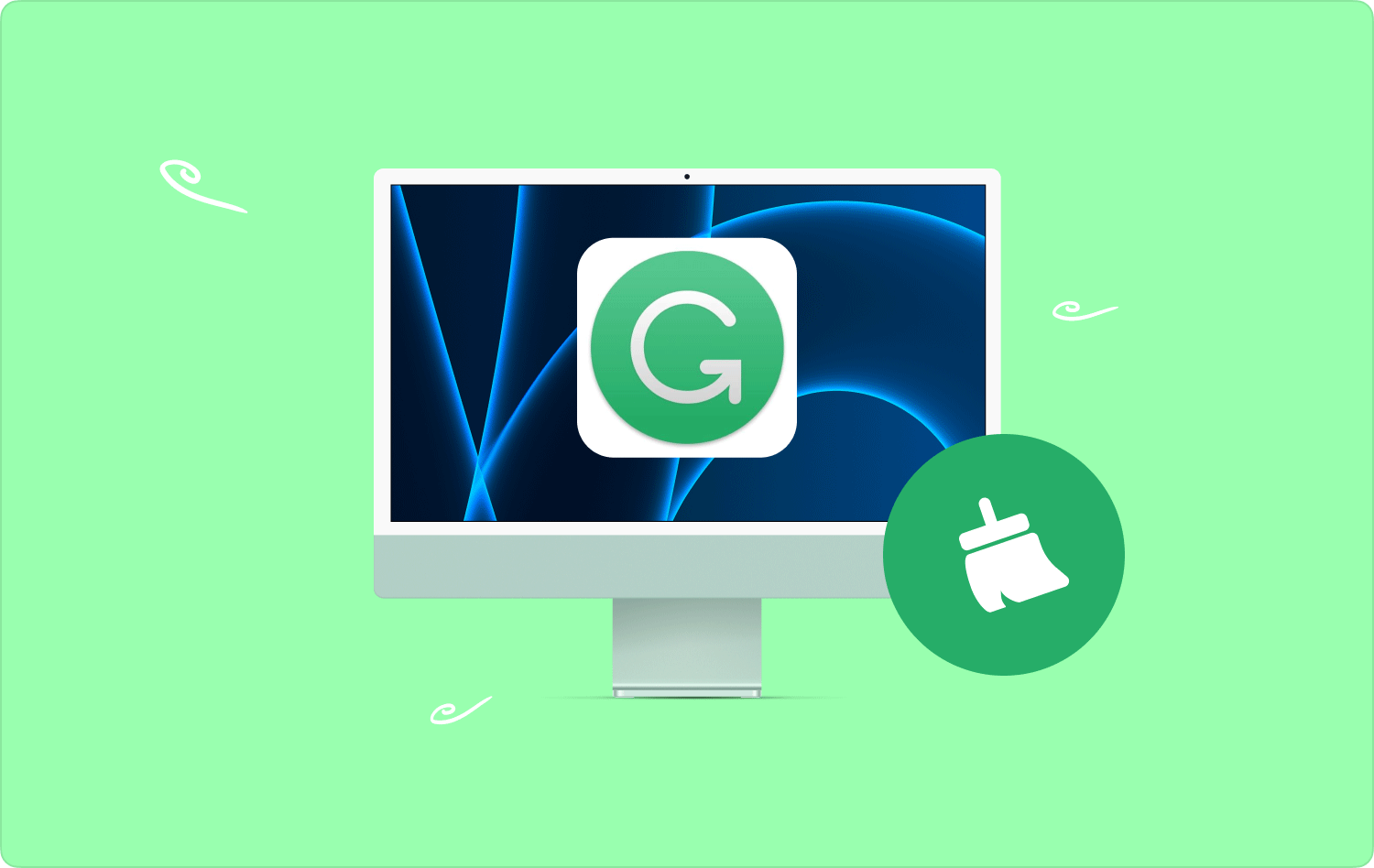
Bölüm #1: Mac Cleaner Kullanarak Mac'te Grammarly Nasıl KaldırılırBölüm #2: Finder'ı Kullanarak Mac'te Grammarly Nasıl KaldırılırBölüm #3: Terminali Kullanarak Mac'te Grammarly Nasıl KaldırılırSonuç
Bölüm #1: Mac Cleaner Kullanarak Mac'te Grammarly Nasıl Kaldırılır
TechyCub Mac Temizleyici hem acemiler hem de uzmanlar için eşit ölçüde ideal olan basit bir arayüzle birlikte gelen bir araç setidir. Araç seti, Uygulama Kaldırıcı, Önemsiz Dosya Temizleyici, Parçalayıcı ve Büyük ve Eski Dosya Temizleyici gibi çeşitli özelliklerle birlikte gelir.
Mac Temizleyici
Mac'inizi hızla tarayın ve gereksiz dosyaları kolayca temizleyin.
Disk kullanımı, CPU durumu, bellek kullanımı vb. dahil olmak üzere Mac'inizin birincil durumunu kontrol edin.
Basit tıklamalarla Mac'inizi hızlandırın.
Bedava indir
Araç setinde sürümler ve cihazlar konusunda herhangi bir sınırlama yoktur. Ayrıca sistem dosyalarını, yanlışlıkla sistemden silinmeyecek şekilde korur. Bu araç seti ile birlikte gelen ek özelliklerden bazıları şunlardır:
- Tüm Uygulamaları ve ilgili dosyaları tek bir tıklamayla kaldıran bir Uygulama Kaldırıcı ile birlikte gelir.
- Diğer dosyaların yanı sıra gereksiz dosyaları, artık dosyaları, yinelenen dosyaları ve bozuk dosyaları kaldıran bir Önemsiz Temizleyici ile birlikte gelir.
- İster dosya ister klasör olsun, dosyaların önizlemesi sayesinde Mac cihazlarının tüm seçici temizliğini destekler.
- Ücretsiz Mac temizleme işlevleri için 500 MB'lık depolama sınırıyla birlikte gelir.
- Cihazın Derin Taramasını destekler tüm gizli Mac dosyalarını tespit et eski ve yeni versiyonları ne olursa olsun.
Mac'te Grammarly nasıl kaldırılır Bu uygulamayı mı kullanıyorsunuz?
- Mac cihazınıza Mac Cleaner'ı indirin, yükleyin ve çalıştırın ve uygulamanın durumunu görmenizi bekleyin.
- Özelliklerin bir listesi görünenin sol tarafında, Uygulama Kaldırıcı ve tıklayın taramak Sistemdeki uygulamaların önizlemesinin bir listesine sahip olmak için.
- Önizleme listesindeki dosya listesinden kaldırmak istediğiniz dosyaları seçin ve tıklayın. "Temiz" temizleme işlemini başlatmak için ve mesajı alana kadar bekleyin. “Temizlik Tamamlandı” arabirimdeki simgesi.

Tüm kullanıcılar için ideal olan basit ve anlaşılır bir arayüz nedir? Deneyim düzeyine bakılmaksızın tüm kullanıcılar için etkileşimli bir arayüzle birlikte gelir.
Bölüm #2: Finder'ı Kullanarak Mac'te Grammarly Nasıl Kaldırılır
Finder, Mac'te Grammarly'nin nasıl kaldırılacağının manuel yoludur. Bu, uygulamayla ilişkili tüm dosyaları depolama konumlarından kaldırmanız gerektiği anlamına gelir. Gizli depolama konumlarına gitmeniz gerekebileceğinden, araç setinin çalıştırılması ve çalıştırılması yorucu ve hantaldır.
Bu, tüm dosyaları sistemden kaldıramayabileceğiniz anlamına gelir. Yazım denetleyicisini sistemden kaldırma seçeneğini kullanmanın basit prosedürü aşağıda verilmiştir. Devamını okuyun ve ayrıntıları öğrenin:
- Mac cihazında Finder menüsünü açın ve Bulucu ilişkili dosya ve klasörlere erişmek için Grammarly dijital çözüm.
- Tıkla Kütüphane menü ve devamı Uygulamalar Arayüzdeki tüm dijital çözümlerin bir listesine sahip olmak için menü.
- Önizleme listesinde görünen dosyalara tıklayın ve bir menüye erişmek için sağ tıklayın ve "Çöp Kutusuna Gönder" Dosyaları Çöp Kutusu Klasörüne göndermek için.
- Dosyaları sistemden tamamen kaldırmak için Mac'te Çöp Kutusu Klasörü ve arayüzdeki tüm dosyaları seçin ve dosyalara sağ tıklayın ve tıklayın. “Boş Çöp” Dosyaları sistemden tamamen kaldırmak için.
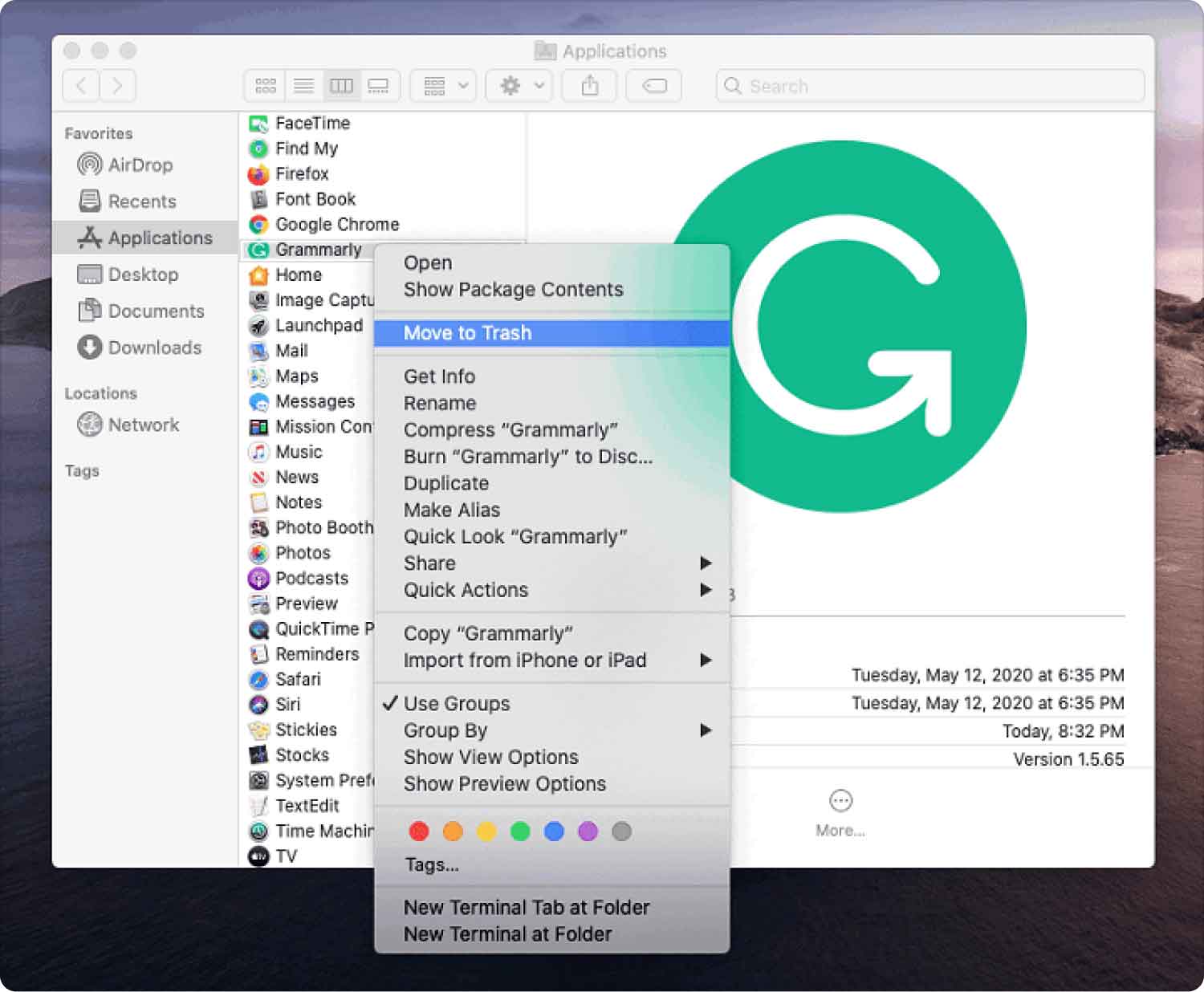
Bu mutlaka bilinmesi gereken bir süreçtir çünkü o anda en iyi uygulamayı düşünmediğinizde işinize yarar.
Bölüm #3: Terminali Kullanarak Mac'te Grammarly Nasıl Kaldırılır
Sistemde programlama diline sahip olduğunuzda başvuracağınız süreç budur. Araç seti tek tıklama işleviyle birlikte gelir ancak Grammarly'yi Mac'te nasıl kaldıracağınıza ilişkin bir yöntem olarak işlemden emin olmanız gerekir.
Bunun nedeni ise işlemin geri döndürülemez olması ve ayrıca herhangi bir bildirim yapılmadan gelmesidir. Bu nedenle, hata yapmak ve yanlışlıkla sistem dosyalarını kaldırmak sizi zorlayacak şekilde kolaydır. hata ayıklama işlevler. Araç setini kullanma süreci şu şekildedir:
- Mac aygıtınızda Finder menüsünü açın ve tıklayın. terminal komut satırı istemine kolaylıkla erişmek için.
- Metin düzenleyicide şu komutu yazın: cmg/Library/Applications.txt veya diğer dosya uzantılarını, tek tıklamayla dosyaları kaldırabildiğiniz sürece kaldırabilirsiniz.
- Basın Keşfet ve depolama konumlarını ziyaret edip dosyaları tek tek kaldırarak dosyanın kaldırılmasını onaylayın.

Tek tıklama işlevi sayesinde özellikle programlama uzmanları için mükemmel bir araç seti.
İnsanlar ayrıca okur 2023 Güncellemesi: Mac'te Günlük Dosyaları Nasıl Verimli Bir Şekilde Silinir? “Mac'te Disk Görüntülerini Silebilir miyim” 2023 Hakkında Tam Bilgi
Sonuç
bilecek durumda mısın Mac'te Grammarly nasıl kaldırılır Bu noktada? Sizin için en iyi seçenek hangisi? Bunların en iyisi ve en güveniliri Mac Cleaner yazılımının kullanılmasıdır.
Arayüzde başka birçok araç seti olmasına rağmen, Grammarly'yi ve sistemdeki tüm ilgili dosyaları kaldıran araç seti söz konusu olduğunda çeşitli seçeneklere sahip olmak için geri kalanını denemek ve test etmek önemlidir. Artık Mac'te Grammarly gizli dosyalarına sahip olmadığınızdan emin olmak için tüm seçenekler konusunda bilgili misiniz?
